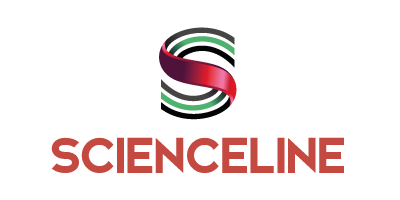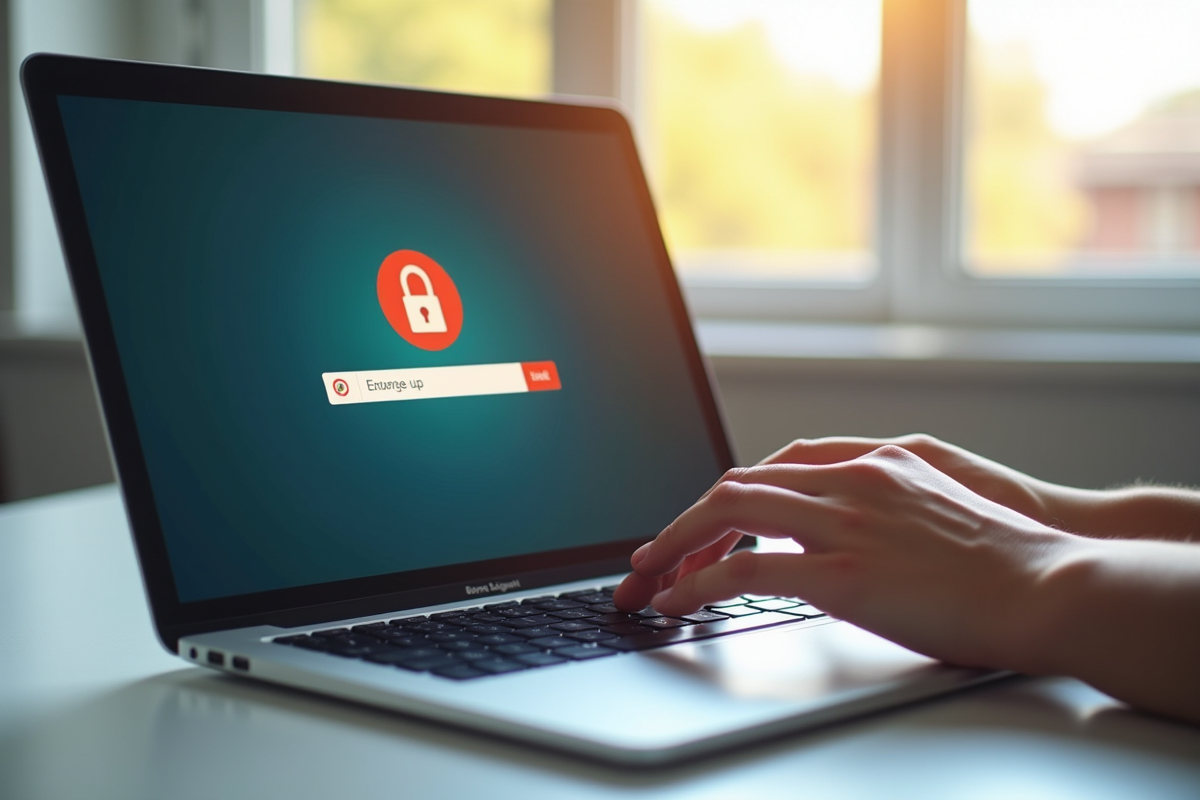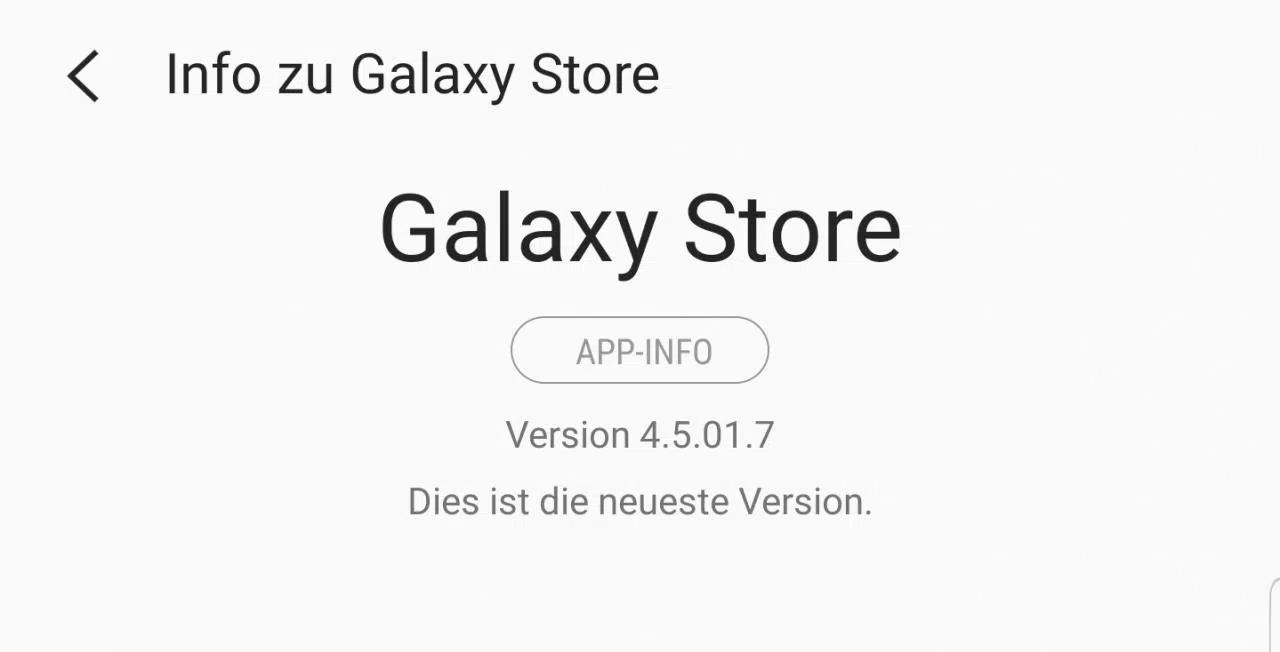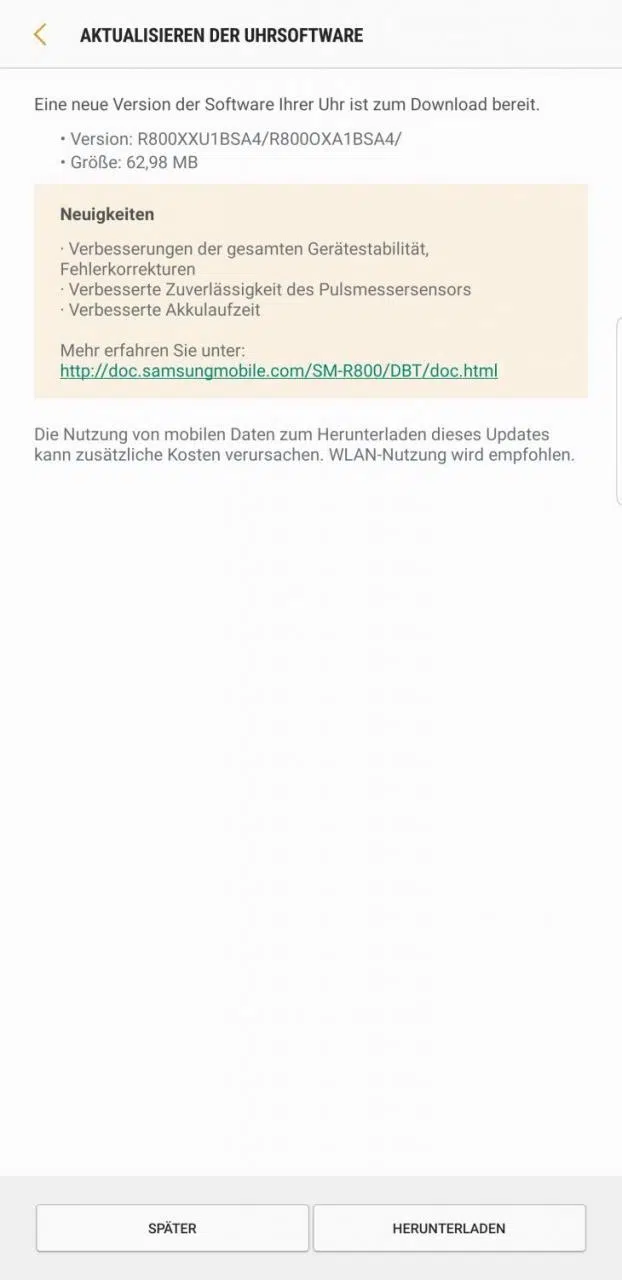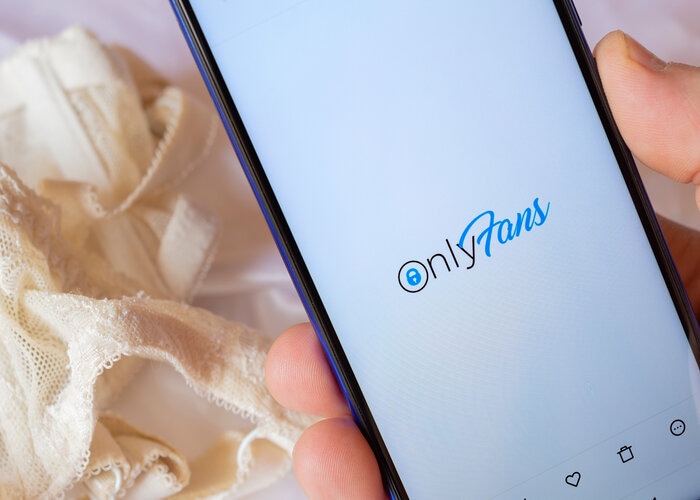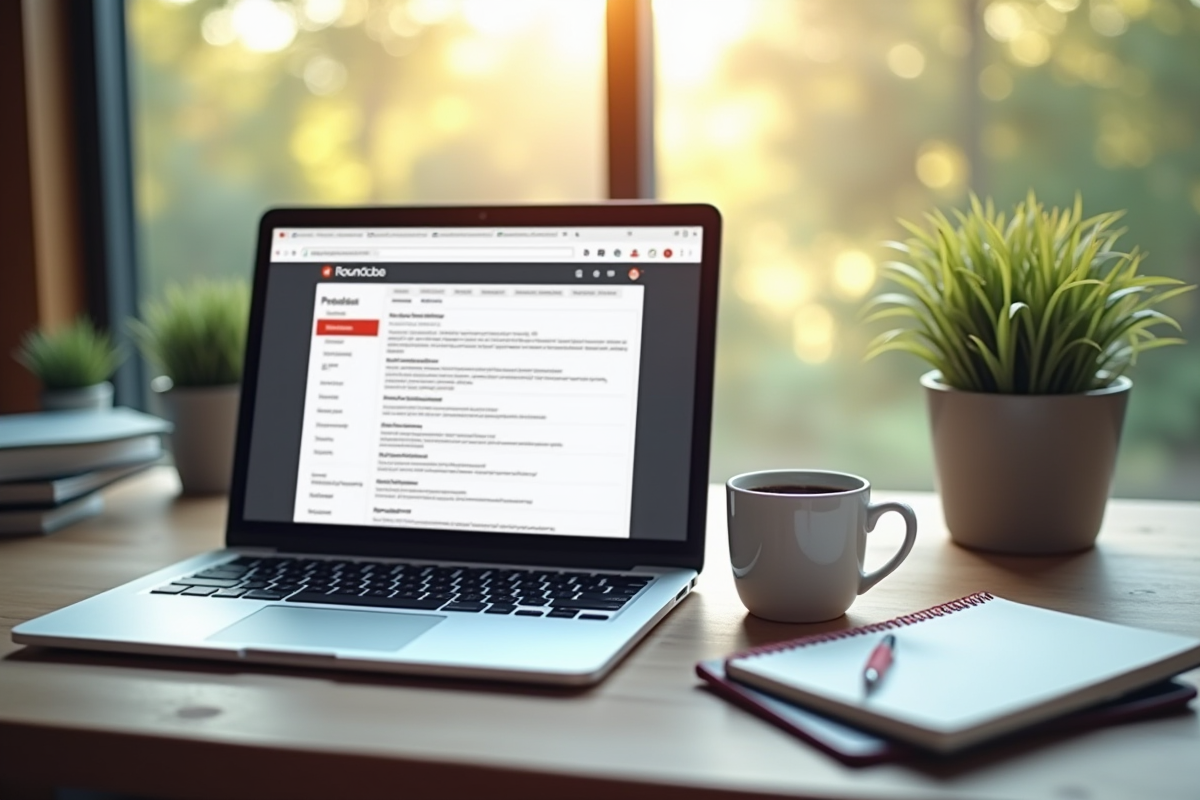Un avertissement “connexion non sécurisée” peut s’afficher sur Chrome, même avec une adresse correcte et un site habituellement fiable. Certains paramètres réseau ou des réglages du navigateur déclenchent ce blocage, sans modification visible du côté utilisateur. Les certificats expirés, les caches corrompus ou des extensions tierces figurent parmi les responsables fréquents. Les solutions existent, accessibles sans outils complexes ni intervention technique approfondie.
Comprendre les enjeux de la connexion sécurisée sur Chrome
Derrière le cadenas affiché par Chrome se cache tout un arsenal de vérifications. À chaque chargement de page, le navigateur traque le moindre faux pas dans la chaîne de confiance. Un certificat SSL n’est accepté que s’il respecte trois critères précis : il doit être encore valide, correspondre parfaitement au nom de domaine et avoir été délivré par une autorité reconnue comme Let’s Encrypt ou Cloudflare. Le protocole TLS, aujourd’hui omniprésent, fait office de vigile numérique, remplaçant définitivement le HTTP et imposant le HTTPS sur la plupart des sites accessibles.
Concrètement, Chrome refuse d’ouvrir la porte à tout certificat expiré, mal configuré ou douteux. Même un détail comme un “cert common name” inadéquat suffit à déclencher le signal d’alarme et à couper l’accès. L’objectif est limpide : empêcher que vos données, qu’il s’agisse de mots de passe ou d’informations bancaires, ne tombent dans de mauvaises mains. Le protocole QUIC, parfois activé pour accélérer la navigation, ne fait pas exception : il exige le même niveau de fiabilité dans la chaîne de certification.
Voici les points de contrôle systématiques de Chrome avant d’autoriser une connexion sécurisée :
- Le certificat présenté doit rester dans sa période de validité.
- Le nom de domaine du site doit correspondre exactement à celui inscrit dans le certificat.
- Toutes les informations nécessaires, dont le Subject Alternative Name, doivent figurer dans le certificat.
En clair, toute la sécurité de la navigation sur Chrome repose sur une vigilance pointilleuse, du site web jusqu’à l’utilisateur. Sauter un maillon, c’est ouvrir une brèche et exposer ses données à d’éventuels actes malveillants.
Pourquoi votre accès sécurisé peut-il soudainement être bloqué ?
Voir apparaître le message « Votre connexion n’est pas privée » alors que vous naviguiez sans encombre la veille a de quoi désarçonner. Chrome se montre intraitable : à la moindre anomalie détectée sur le certificat SSL, expiration, mauvaise configuration, certificat prévu pour un autre domaine, il stoppe net la connexion et affiche des codes d’erreur comme NET::ERR_CERT_DATE_INVALID ou SSL_ERROR_BAD_CERT_DOMAIN. Ce n’est pas une question d’humeur logicielle, mais le résultat d’un contrôle strict et automatisé.
La source du problème ne vient pas toujours du site lui-même. Un simple écart dans la date ou l’heure de votre ordinateur suffit à fausser la validation SSL. Ajouter à cela un antivirus qui filtre les connexions, un VPN trop restrictif ou un proxy mal paramétré, et la connexion sécurisée s’enraye. Ces outils, censés renforcer la sécurité, introduisent parfois des blocages inattendus.
Autre cause fréquente : un cache du navigateur surchargé ou des cookies défaillants qui empêchent Chrome de reconnaître un certificat pourtant valide. Sur un réseau public, la situation se corse : un Wi-Fi non sécurisé expose les échanges à toutes sortes d’interceptions. Ainsi, chaque message d’erreur que Chrome affiche traduit une anomalie précise dans cette chaîne de vérification, où la moindre erreur technique peut déclencher le blocage.
Rétablir une connexion sécurisée : les solutions les plus simples à appliquer
Restaurer l’accès sécurisé sur Chrome passe d’abord par quelques vérifications de base, sans recourir à des manipulations avancées. Le premier réflexe : ajuster la date et l’heure de votre appareil. Un simple décalage, parfois imperceptible, suffit à rendre inopérant un certificat SSL pourtant irréprochable. Rendez-vous dans les paramètres de votre système pour corriger ce détail.
Si Chrome persiste à afficher un avertissement, le problème peut venir d’un cache encombré ou de cookies endommagés. Un passage par chrome://settings/clearBrowserData, puis un redémarrage du navigateur, permet souvent de résoudre l’incident. Si le doute subsiste, désactivez temporairement votre VPN ou antivirus, le temps de vérifier si l’un de ces outils ne filtre pas abusivement le trafic HTTPS.
D’autres points de contrôle peuvent s’avérer nécessaires, en particulier dans certains contextes :
- Assurez-vous que les paramètres du proxy ne perturbent pas la connexion, surtout sur un réseau d’entreprise ou public.
- Essayez d’accéder au site via un autre réseau Wi-Fi pour écarter tout blocage lié à l’infrastructure locale.
Côté serveur, un certificat expiré ou mal configuré nécessite une intervention rapide : renouvellement, vérification du “cert common name”, ou génération d’un nouveau certificat via OpenSSL, notamment sur des environnements de développement local comme MAMP ou DevKinsta. À noter : une redirection 301 bien réglée force automatiquement le passage en HTTPS et garantit la protection des échanges. Si le problème persiste après toutes ces vérifications, il ne reste qu’à signaler l’anomalie à l’administrateur du site concerné.
Conseils pour naviguer sereinement et prévenir les prochaines interruptions
Pour naviguer sur Chrome sans appréhension, développez quelques habitudes simples mais efficaces. Première priorité : gardez votre navigateur et votre système d’exploitation à jour. Chaque nouvelle version corrige des failles exploitées par les cybercriminels et renforce la fiabilité de la connexion sécurisée.
Les réseaux publics constituent le maillon faible de la sécurité numérique. Sur un Wi-Fi non protégé, vos données risquent de circuler en clair. Préférez toujours une connexion privée et ne transmettez d’information confidentielle que si la barre d’adresse affiche le fameux HTTPS. Le cadenas affiché par Chrome ou Firefox n’a rien d’anecdotique : il certifie le chiffrement des échanges et la présence d’un certificat SSL reconnu.
Autre point de vigilance : les extensions et logiciels de sécurité. Un VPN ou un antivirus mal configuré peut interférer avec le protocole SSL/TLS et fausser la validation des certificats. Privilégiez des solutions éprouvées et ajustez leurs paramètres pour éviter tout filtrage excessif du trafic HTTPS.
Restez attentif aux alertes de Chrome. Un message d’avertissement ne doit pas être pris à la légère, il signale souvent un certificat expiré, une tentative d’usurpation ou un site compromis. Pensez à nettoyer régulièrement le cache et les cookies, et assurez-vous que la date et l’heure de votre appareil restent synchronisées.
Pour les administrateurs et développeurs, des vérifications régulières s’imposent : testez la validité des certificats SSL, contrôlez la chaîne de certification et assurez-vous que chaque nom de domaine correspond bien au “cert common name”. Ces gestes simples, répétés dans le temps, permettent d’offrir une navigation fiable à tous.
À l’heure où chaque connexion peut ouvrir ou fermer la porte à vos données personnelles, un simple cadenas vert dans Chrome devient le gardien silencieux de votre tranquillité numérique. Rien n’est immuable : la vigilance, elle, fait toute la différence.